Definieren Sie Bedingungen, um zu filtern, welche Zeilen in einen Alarm oder eine Aktion einbezogen werden sollen, indem Sie den Auslöserblock und Aktionsblöcke in Ihren Automatisierungs-Workflows verwenden.
Sie müssen eine Berechtigung als Inhaber*in, Admin oder Bearbeiter*in für das Sheet haben, um Workflows erstellen zu können. Benutzer*innen mit Berechtigungen zum Bearbeiten können Benachrichtigungen oder Erinnerungen nur erstellen, bearbeiten oder löschen, wenn sie selbst die Empfänger*innen sind. Weitere Informationen zu Workflow-Berechtigungen
Zwischen Auslöser- und Aktionsblöcken können Sie Bedingungen definieren, um zu filtern, welche Zeilen in den resultierenden Alarm oder die Aktion aufgenommen werden sollen. Sie können auch bedingte Pfade hinzufügen, um verschiedene Automatisierungsaktionen in einem Workflow basierend auf den von Ihnen angegebenen Kriterien zu behandeln.
Erstellen Sie eine Bedingungslogik in einem Bedingungsblock, indem Sie auf und klicken, um zwischen den beiden Zuständen zu wechseln:
- Muss nur eine Bedingung erfüllen (oder)
- Muss alle Bedingungen erfüllen (und) beim Auslösen der nachfolgenden Aktionen
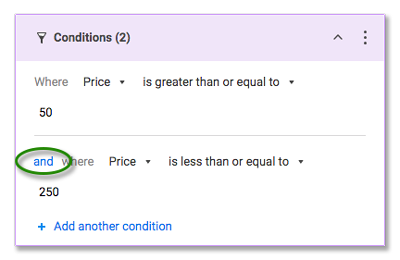
Wenn beispielsweise ein neues IT-Anforderungsticket über ein Formular eingeht, können Sie je nach Abteilung, Priorität und Anforderungstyp, die im Ticket angegeben sind, unterschiedliche Alarmmeldungen und Anfragen an bestimmte Empfänger senden.
Und-Logik oder Oder-Logik auf Bedingungspfaden verwenden
Wenn Sie UND-Logik mit oder-logischen Bedingungen kombinieren möchten, fügen Sie mehrere Bedingungsblöcke auf demselben Bedingungspfad hinzu. Zum Beispiel eine für Ihre und-Bedingungen und eine andere für Ihre oder-Bedingungen.
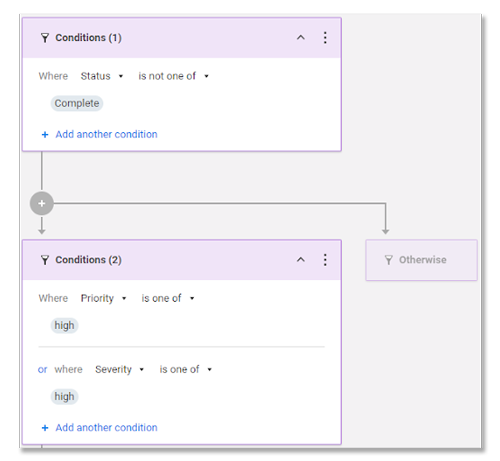
In diesem Beispiel müssen die Kriterien die Bedingungen (1) erfüllen, bevor das System die Kriterien für die Bedingungen (2) auswertet.
Überlappende Bedingungspfade
Sie können Bedingungspfade konfigurieren, die sich überlappen, wenn sie ähnliche oder gleiche Bedingungen aufweisen. In diesen Situationen wertet Smartsheet Bedingungen von links nach rechts aus und führt Aktionen für den Bedingungspfad ganz links aus. Smartsheet werden nicht alle Aktionen für alle parallelen Pfade ausgeführt, die die Bedingungen nicht erfüllen.
Wenn Sie beispielsweise einen automatisierten Workflow mit zwei Bedingungspfaden, Bedingungen (1) und Bedingungen (2), haben:
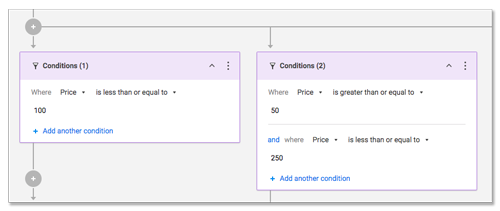
- Bedingungen (1) ist der Pfad ganz links und seine Bedingung ist, dass der Preis kleiner oder gleich 100 ist. Dadurch wird eine Benachrichtigung direkt an den Finanzmanager gesendet.
- Die Bedingung (2) befindet sich rechts vom Bedingungspfad A, und ihre Bedingung ist, dass der Preis zwischen 50 und 250 liegt. Dadurch wird eine Genehmigungsanforderung an wichtige Entscheidungsträger ausgelöst, die sich in einer Kontaktzelle des Blattes befinden.
Wenn eine Zeile mit einem Preis von 100 oder weniger den Workflow auslöst, führt das System die Aktion für die Bedingungen (1) aus, da sie die Bedingungen erfüllt und es sich um die äußerste linke der beiden überlappenden Bedingungen handelt. Das System führt die Aktion für Bedingungen (2) nur aus, wenn der Preis zwischen 101 und 250 liegt.